Resumo da IA
Quer saber como detetar localizações de utilizadores com envios de formulários do WordPress?
Conhecer a localização dos visitantes que preenchem os seus formulários pode ajudá-lo a compreender melhor o seu público.
Além disso, os dados de localização são extremamente úteis se estiver a vender produtos e desejar processar as entregas mais rapidamente e com maior precisão.
Neste artigo, mostraremos como você pode aprender sobre os locais de seus leads usando WPForms e o complemento Geolocation.
Detetar a geolocalização do utilizador com formulários
Quando é que deve seguir a localização do utilizador?
Aprender as localizações dos utilizadores que preenchem os seus formulários WordPress ajuda-o a ver onde estão. Isto pode ser útil de várias formas.
Por exemplo, se um utilizador preencher o seu formulário de encomenda de t-shirts, saber a sua localização geográfica exacta num mapa permite-lhe garantir uma entrega precisa.
Além disso, o rastreio da localização do utilizador do WordPress permite-lhe:
- Determine os fusos horários populares e ajuste as suas campanhas de marketing por correio eletrónico em conformidade.
- Saiba de onde vem a maioria dos seus voluntários e organize um evento na sua cidade.
- Utilize a localização dos visitantes do sítio para traduzir os seus formulários para outras línguas.
Vejamos agora como descobrir as localizações dos visitantes do sítio que preenchem os seus formulários WordPress.
Como rastrear localizações de usuários com envios de formulários do WordPress
Eis um guia passo a passo para seguir as localizações dos utilizadores do seu formulário utilizando um plugin WordPress.
Neste artigo
Passo 1: Criar um novo formulário WordPress
A primeira coisa que precisa de fazer é instalar e ativar o plugin WPForms. É o melhor construtor de formulários do mundo e funciona muito bem como um plugin de locais do WordPress. Para obter mais detalhes, consulte este guia passo a passo sobre como instalar um plugin no WordPress.
Depois de instalar o WPForms no seu site, é hora de criar um formulário com recursos de geolocalização. Isso é fácil de fazer usando o construtor de formulários de arrastar e soltar. Você também pode começar escolhendo entre os mais de 2.000 modelos de formulários disponíveis nos planos pagos do WPForms.
Para o fazer, clique em WPForms no painel de controlo do WordPress e, em seguida, clique em Adicionar novo.

Isto abrirá a biblioteca de modelos.
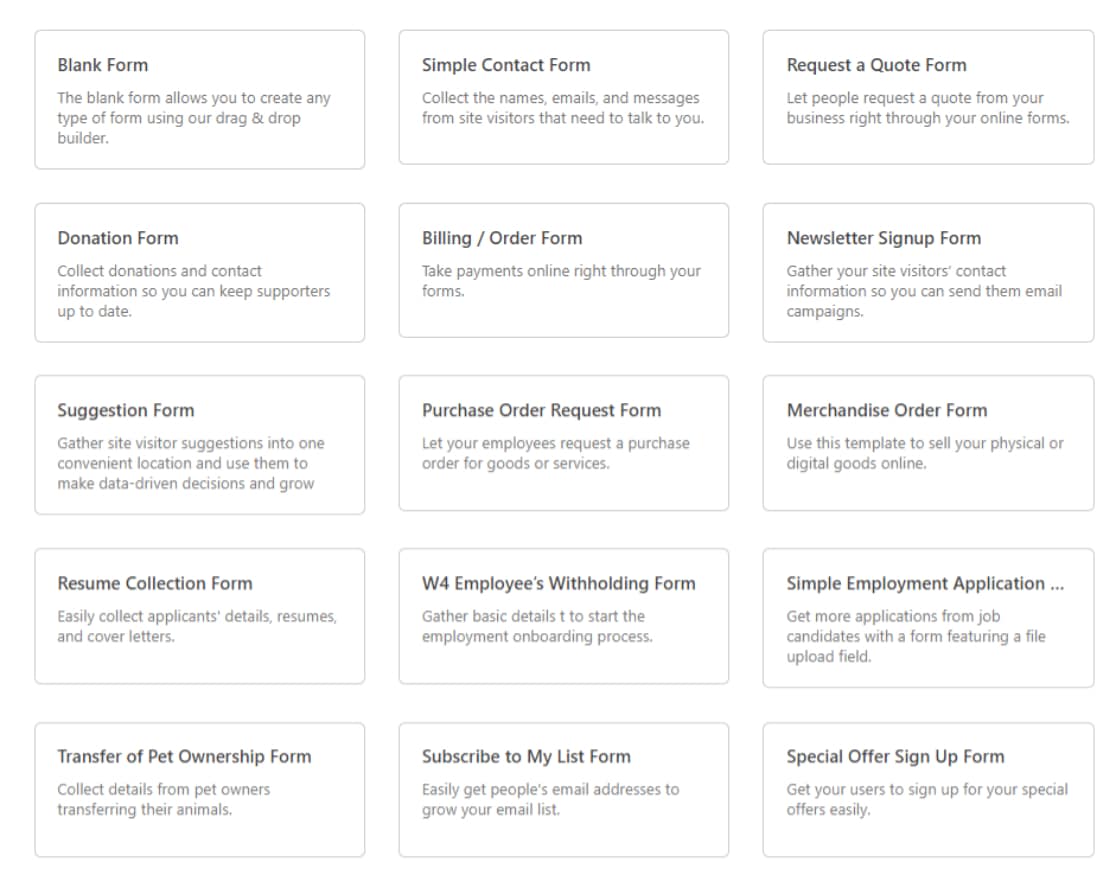
Clique em Utilizar modelo para selecionar o modelo de formulário simples (ou qualquer outro modelo que seja adequado para si).
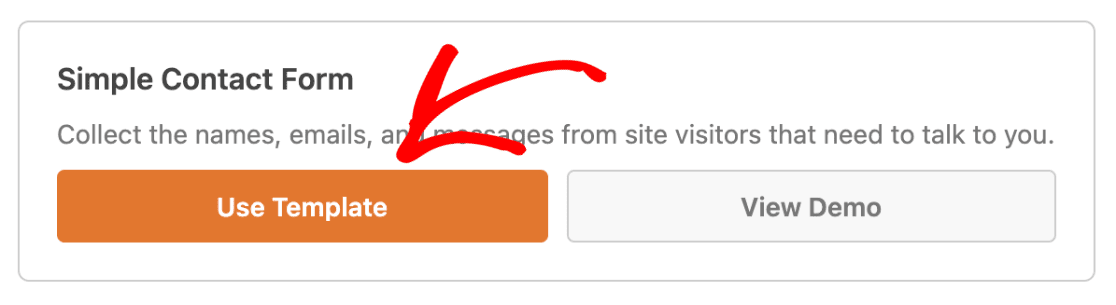
O seu novo formulário simples abre-se agora no criador de formulários.
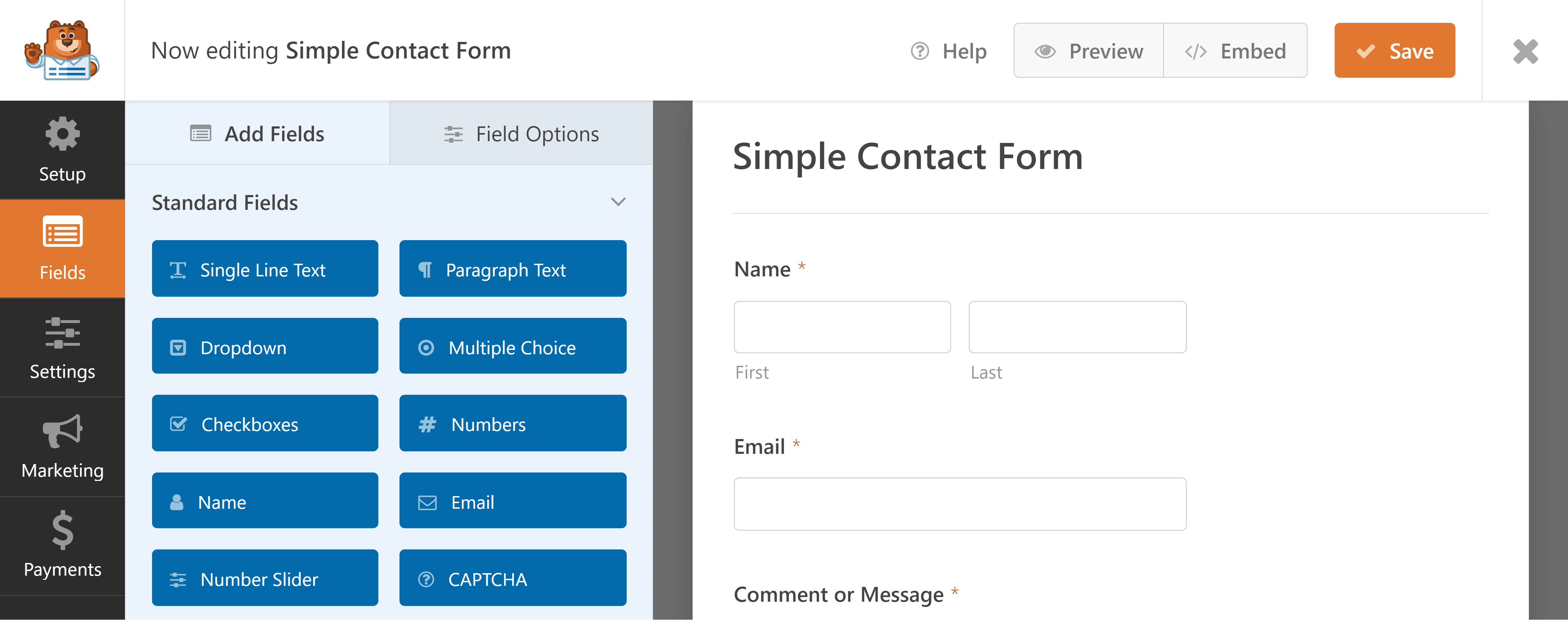
Pode adicionar campos adicionais ao seu formulário WordPress arrastando-os do painel da esquerda para o seu formulário no painel da direita.
Em seguida, clique no campo para efetuar quaisquer alterações. Também pode clicar num campo de formulário e arrastá-lo para reorganizar a ordem dos campos de formulário no seu formulário.
Quando o formulário tiver o aspeto pretendido, clique em Guardar.

Para obter ajuda detalhada sobre este passo, pode consultar o nosso tutorial sobre como criar um formulário de contacto simples no WordPress.
Lembre-se de que, independentemente do tipo de formulário WordPress que criar, pode acompanhar a localização dos seus contactos.
Continue a ler para saber como!
Passo 2: Configurar o rastreio de geolocalização para o WordPress
Quando o seu formulário WordPress estiver pronto, terá de instalar e ativar o addon WPForms Geolocation.
Este addon permite-lhe recolher e armazenar os dados de geolocalização dos visitantes do seu site quando estes submetem formulários no seu sítio Web. Recolhe o país, o estado e a cidade e armazena estes dados com as submissões de formulários.
Para começar, aceda a WPForms " Addons.
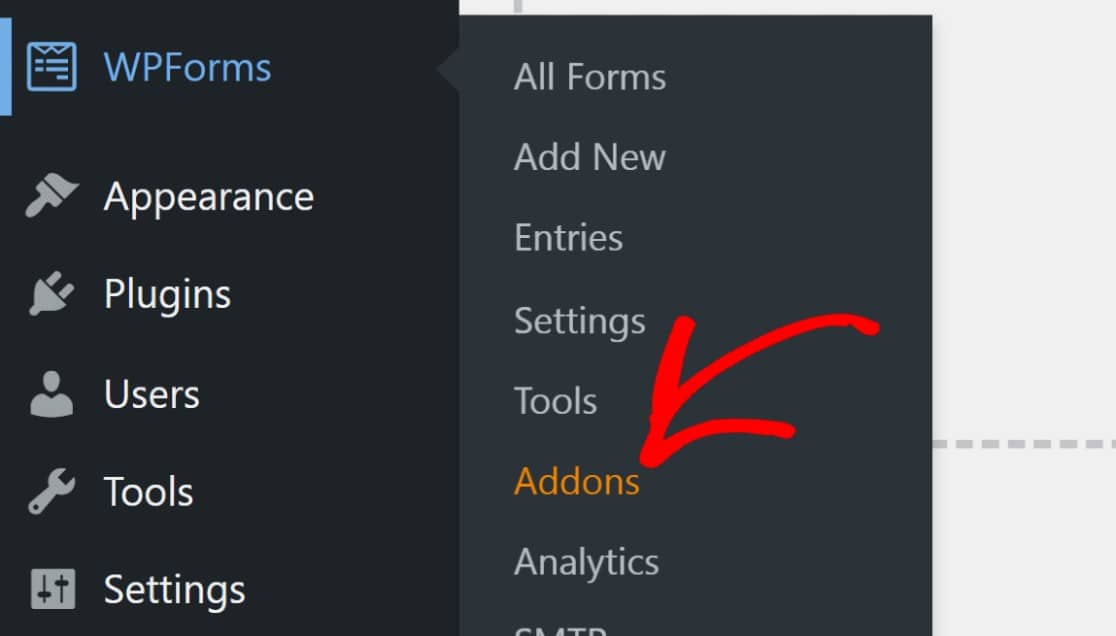
Uma vez lá dentro, encontre a opção denominada Geolocation Addon e clique em Install Addon " Activate para começar.
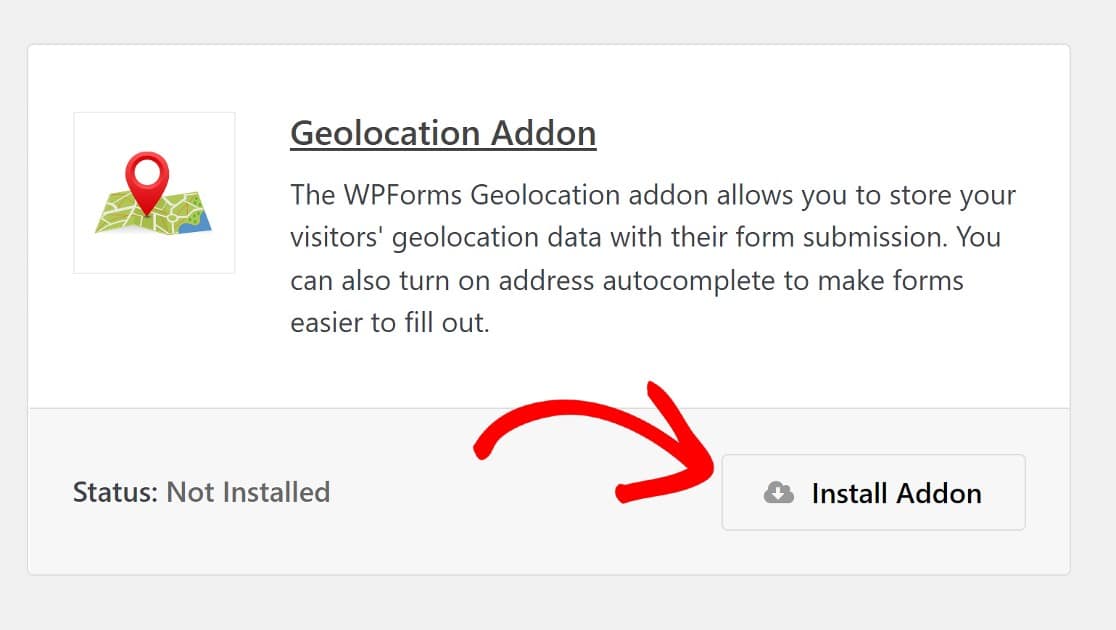
O addon Geolocation estará agora pronto para começar a recolher dados de localização dos visitantes do site, uma vez que é um simples addon plug-and-play.
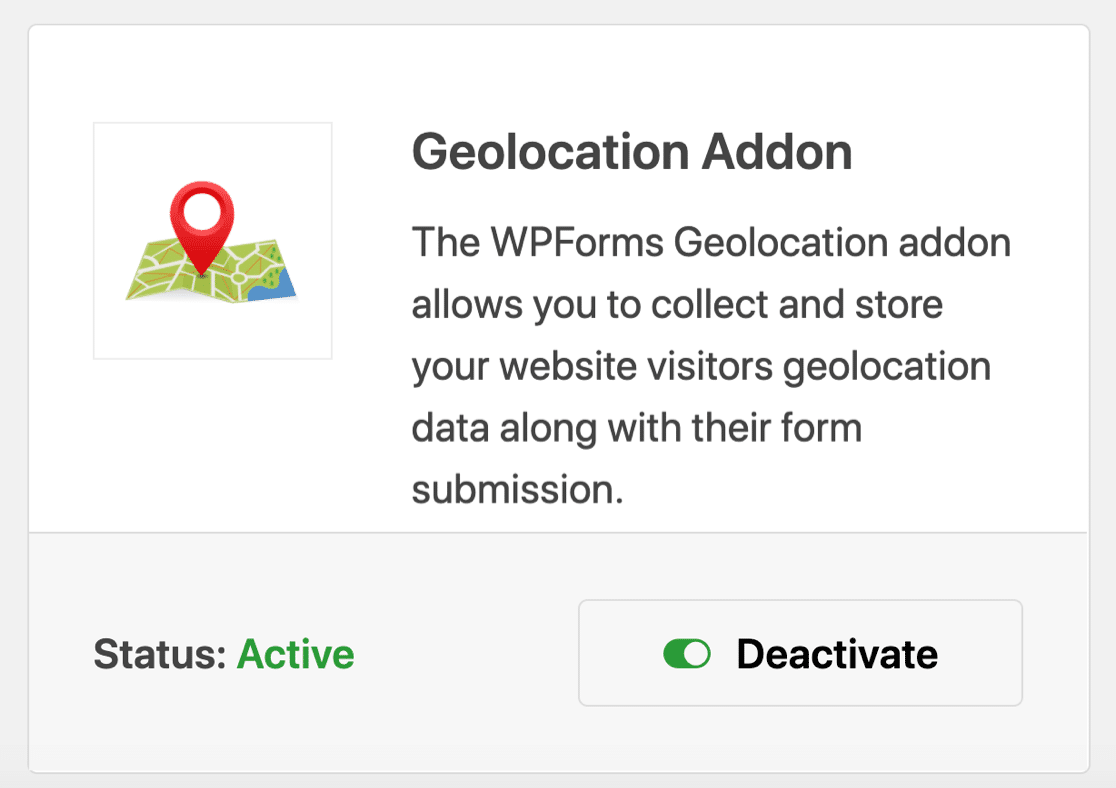
Mas se pretender capacidades de geolocalização mais avançadas, como a ativação do pré-preenchimento automático por deteção de localização e um mapa interativo para a colocação de pinos de localização, recomendamos a utilização da API Google Places ou da API Mapbox. O complemento Geolocalização suporta esses dois serviços.
Para fazer isso, vá para as configurações do WPForms para encontrar as configurações de geolocalização. No painel de controlo do WordPress, clique em WPForms " Definições
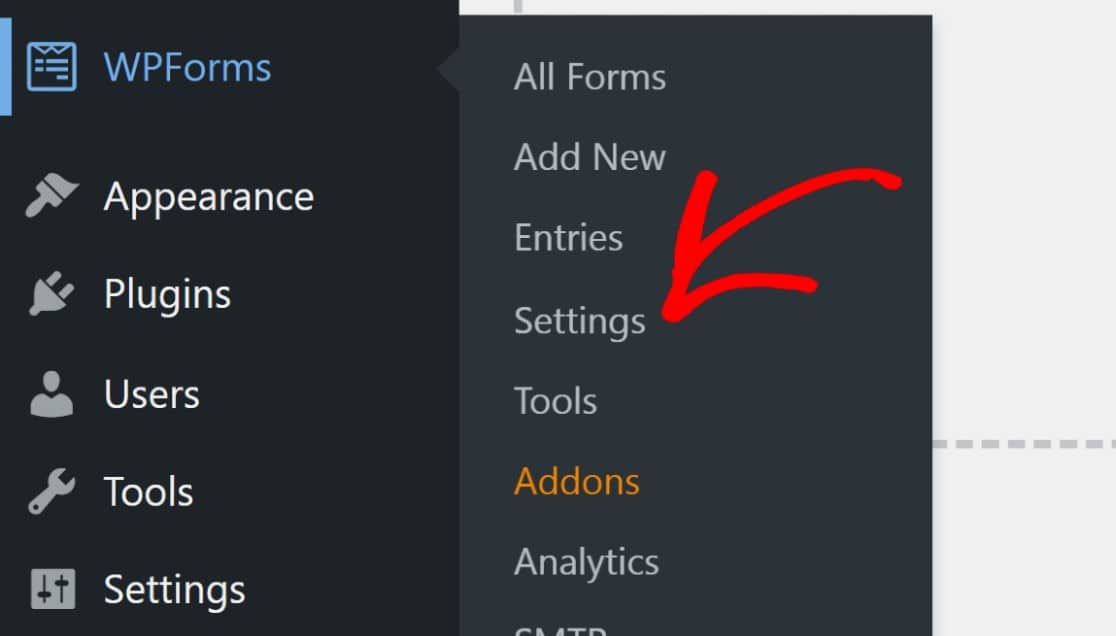
Na página de definições, clique no separador Geolocalização .

Uma vez lá dentro, escolha o seu serviço de API de mapeamento preferido.
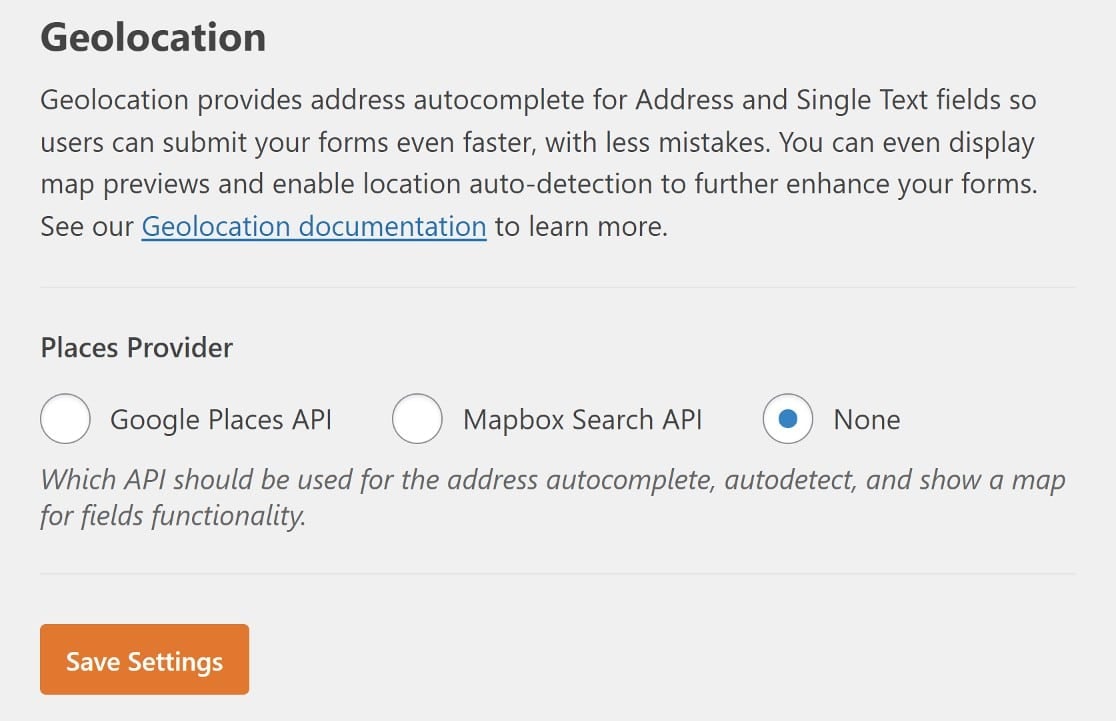
Terá de se inscrever no serviço de API que selecionou para obter uma chave de API ou um token de acesso.
Mas antes de adicionar os detalhes da sua API, verá uma opção Localização atual no ecrã. Marque esta definição se pretender que o seu formulário seja carregado com os dados de localização de um utilizador automaticamente pré-preenchidos.
Isto pode acelerar o processo de preenchimento de formulários para os visitantes.
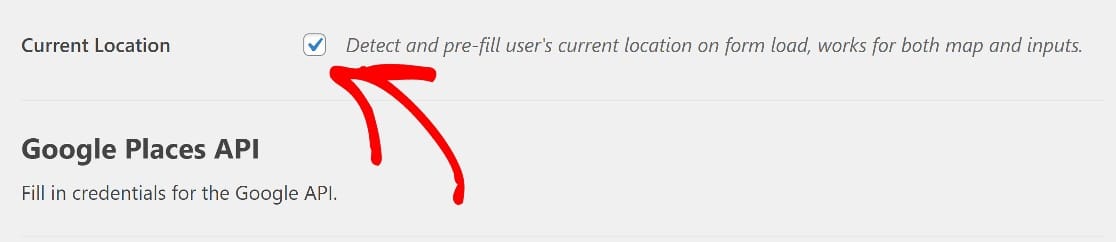
Em seguida, introduza a chave API/token de acesso para o serviço que selecionou e guarde as definições.
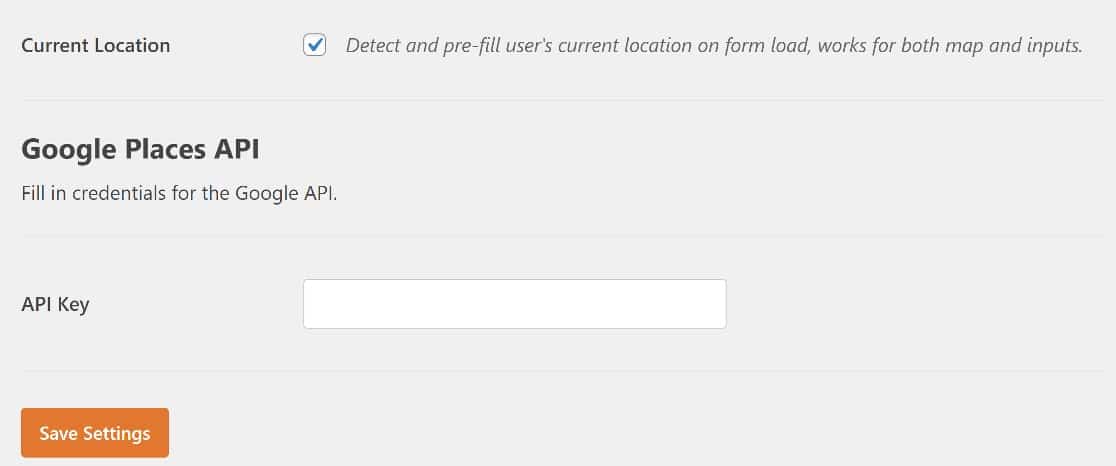
Para obter instruções detalhadas, consulte a nossa documentação completa sobre a configuração do complemento de geolocalização.
Passo 3: Obter dados de localização do utilizador do WordPress em entradas de formulários
Quando alguém submete um formulário no seu sítio Web, o complemento Geolocation recolhe automaticamente os dados de localização do visitante do sítio no WordPress.
Para visualizar estes dados de geolocalização, aceda a WPForms " Entradas,
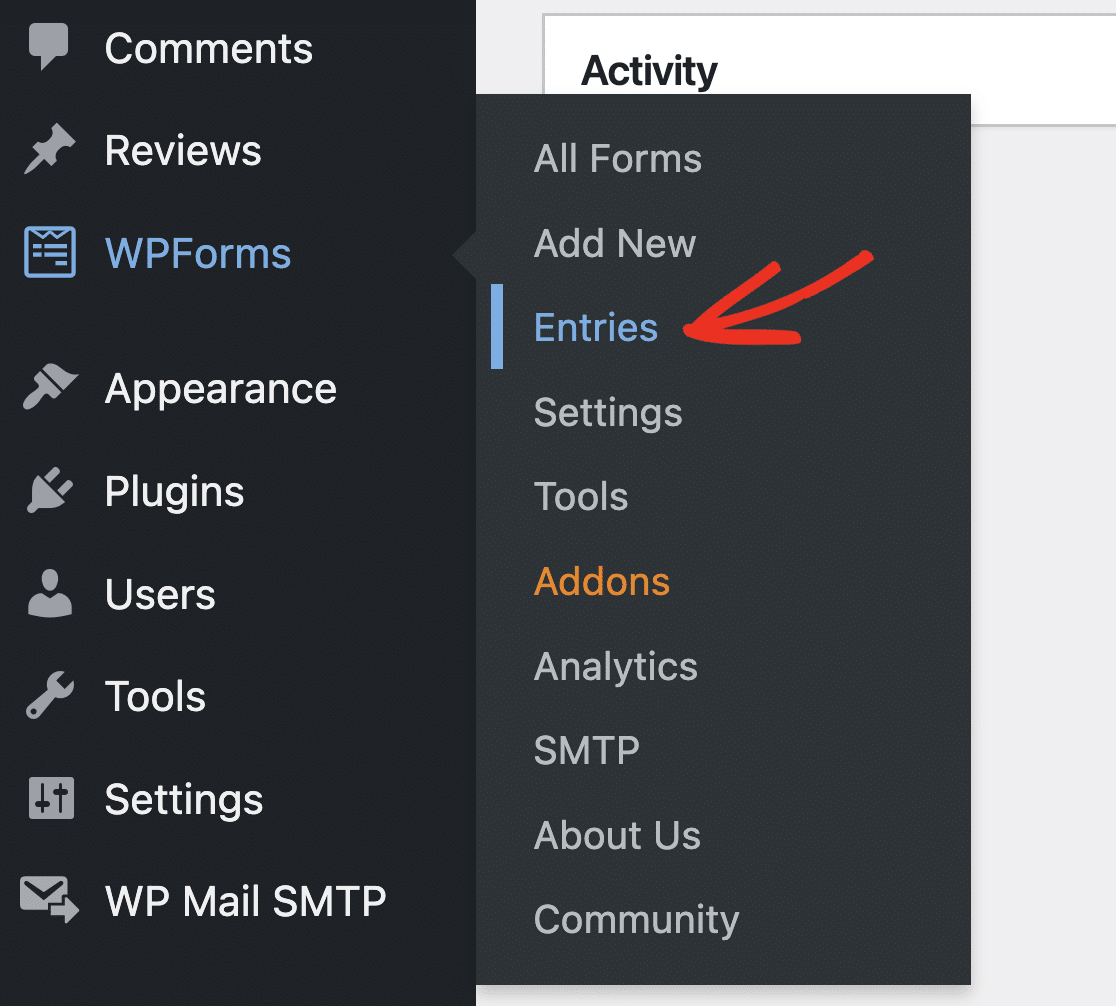
Procure o formulário cujas entradas pretende visualizar.
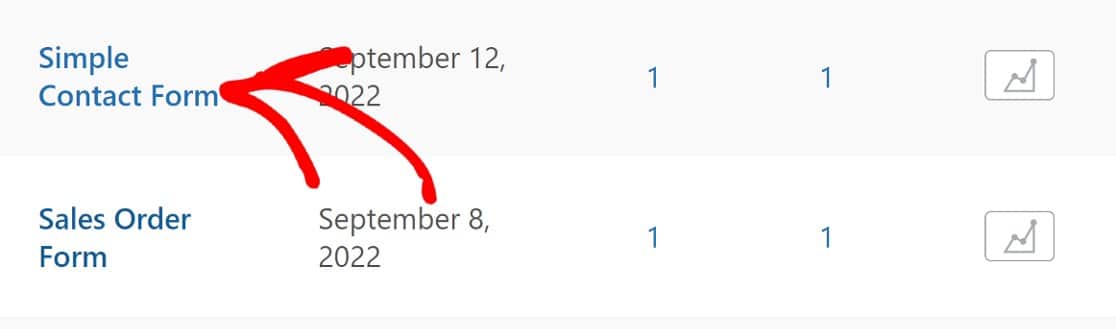
Agora, pode clicar em Ver para aceder aos dados de submissão de uma entrada de formulário.

Depois de o fazer, verá um mapa interativo, bem como as seguintes informações:
- Cidade, Estado
- Código postal
- País
- Latitude e longitude aproximadas
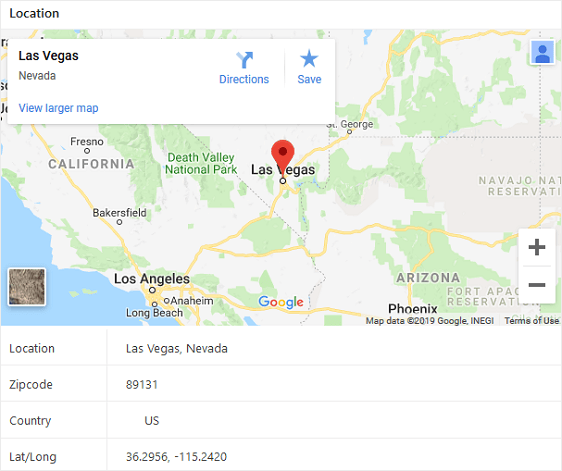
Esta informação está diretamente relacionada com o utilizador que submeteu o formulário. Assim, obterá um mapa personalizado que mostra a sua localização.
O complemento Geolocation também tem funcionalidades de preenchimento automático de endereços e de colocação de pinos no mapa que oferecem maior comodidade aos seus utilizadores.
Passo 4: Ativar o preenchimento automático de endereços e mapear a colocação de pinos (opcional)
O addon WPForms Geolocation oferece algumas funcionalidades extra super úteis que podem realmente melhorar a experiência do utilizador. Por exemplo, pode mostrar sugestões de endereços aos utilizadores enquanto estes introduzem o seu endereço e até adicionar um mapa interativo que os visitantes podem utilizar para colocar um alfinete na sua localização.
Para aceder a estas funcionalidades, comece por encontrar o campo Endereço na secção Campos Extravagantes.
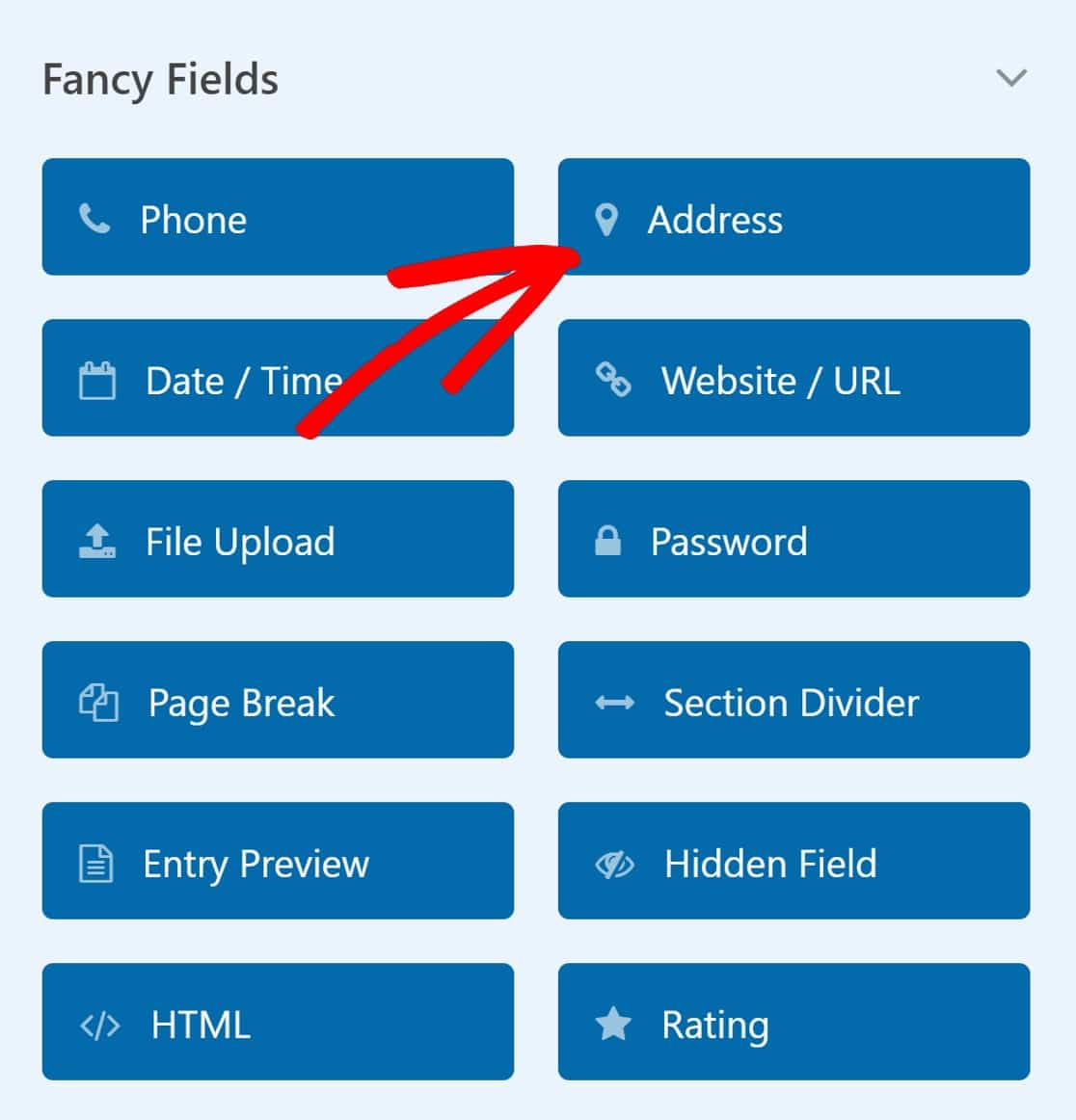
No separador Avançadas, active o botão Ativar o preenchimento automático de endereços.
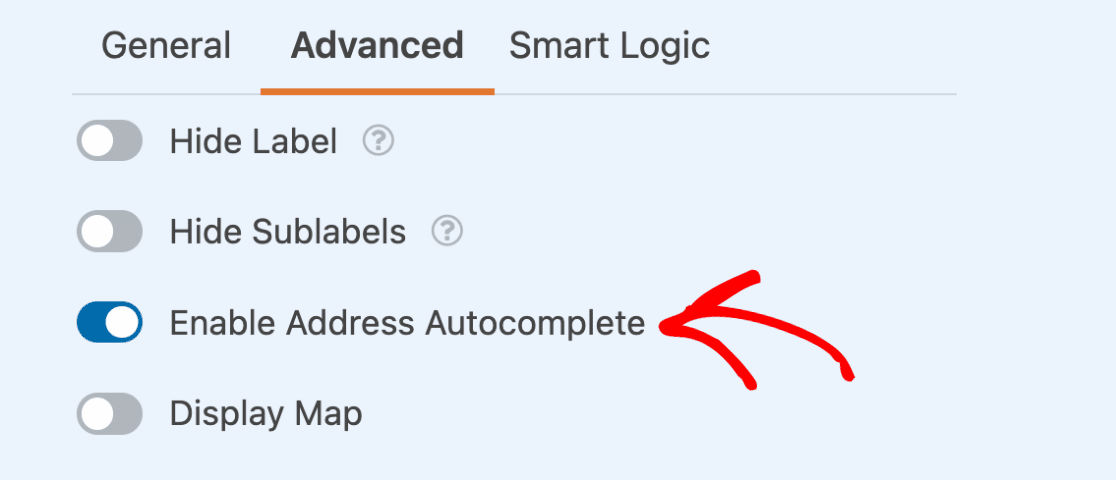
Agora, o seu formulário terá um campo de endereço com o preenchimento automático ativado. Isto significa que, assim que um visitante começar a escrever o seu endereço, verá sugestões que correspondem exatamente ao seu endereço. É uma excelente forma de melhorar a experiência do utilizador, permitindo-lhe preencher as informações de endereço mais rapidamente.
Também pode querer ativar a visualização do mapa. Para tal, basta premir o botão de alternância Mostrar mapa. Este botão está localizado mesmo por baixo da definição do Preenchimento automático de endereços.
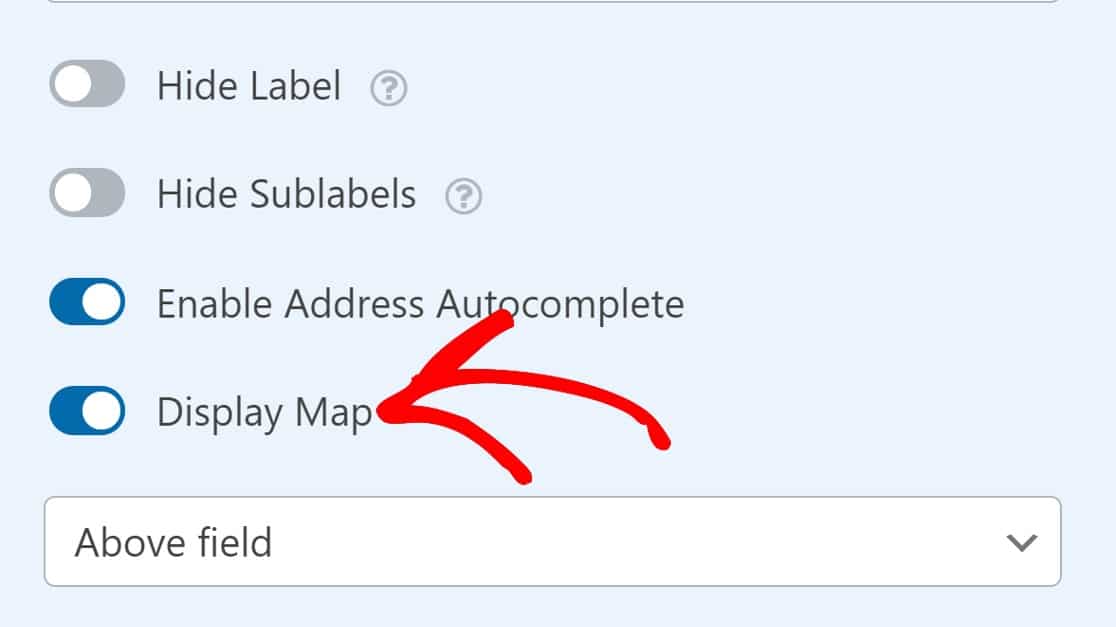
Com o mapa agora incluído nos seus formulários, os visitantes podem arrastar o alfinete pelo mapa para identificar a sua localização exacta. Desta forma, pode obter a localização exacta necessária para processar as entregas sem qualquer problema.
Guarde o seu formulário e o seu novo campo de endereço ficará visível no frontend!
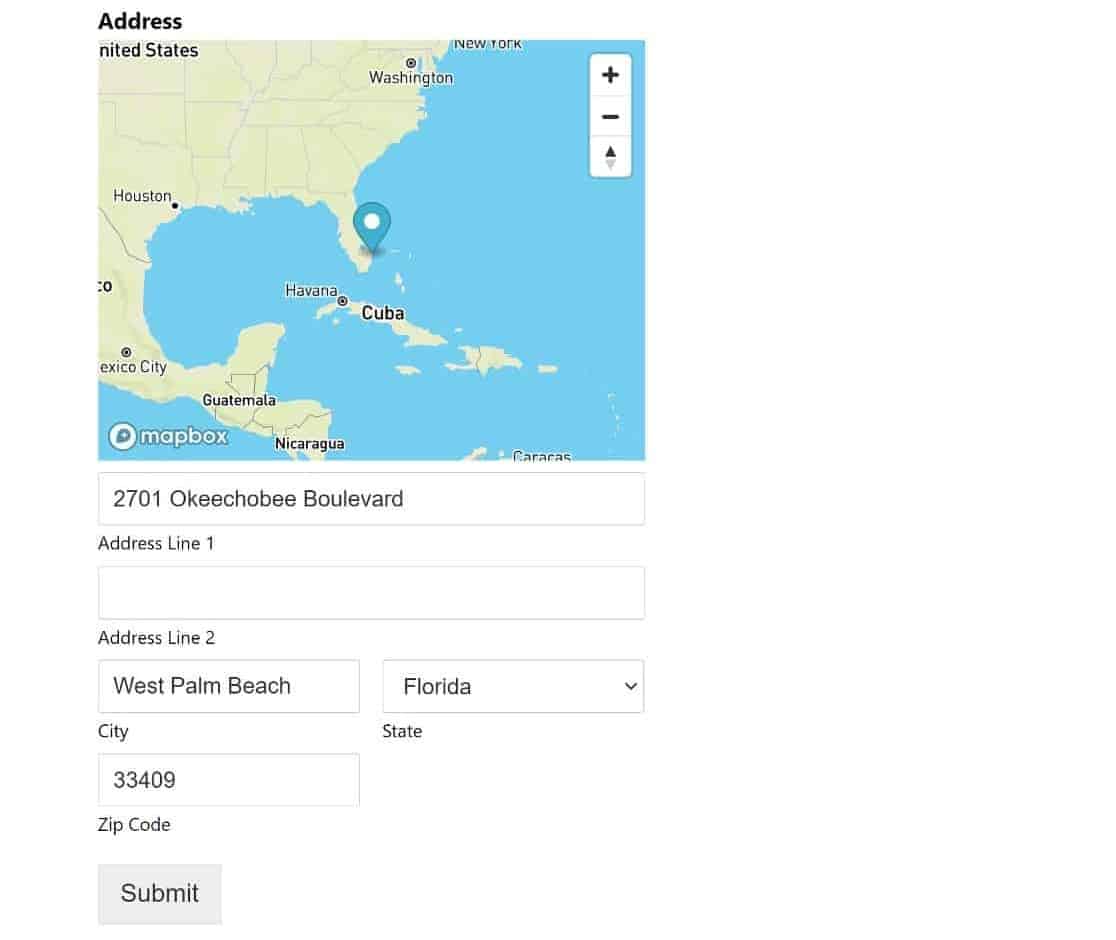
E aí está!
Agora já sabe como controlar as localizações dos utilizadores do WordPress com envios de formulários.
Em seguida, ativar o rastreio de formulários do WordPress
Quer monitorizar os seus formulários WordPress e ver quais os que têm a melhor taxa de conversão? Consulte o nosso guia sobre o acompanhamento dos envios de formulários do WordPress para obter dicas.
Também pode querer auditar os links para os seus formulários para se certificar de que os seus formulários principais do WordPress têm um número suficiente de links.
Detetar a geolocalização do utilizador com formulários
Pronto para criar o seu formulário? Comece hoje mesmo com o plugin de criação de formulários mais fácil do WordPress. O WPForms Pro inclui muitos modelos gratuitos e oferece uma garantia de reembolso de 14 dias.
Se este artigo o ajudou, siga-nos no Facebook e no Twitter para mais tutoriais e guias gratuitos do WordPress.

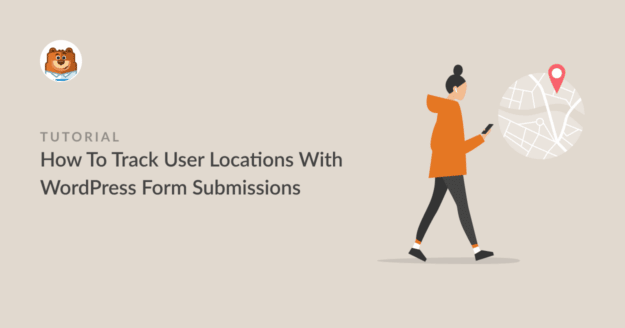


Por que razão não existe uma opção para armazenar a geolocalização como uma etiqueta, para que possa ser transferida automaticamente para um CRM?
Olá, Matt,
Infelizmente, não temos uma forma de o fazer neste momento e, atualmente, não temos nenhuma forma integrada de enviar dados para o CRM. No entanto, tomei nota na nossa lista de pedidos de funcionalidades para que a possamos manter no nosso radar! Obrigado pela sugestão 🙂
Certamente que é possível aceder ao campo de entrada como entries.country, entry.zipcode, entries.city, etc... é possível ou não?
Olá, Adam!
Infelizmente, não temos esse recurso no WPForms atualmente.
Peço desculpas por qualquer confusão!
Boa viagem 🙂
Olá, Daisy,
Estamos em 2023.
Há alguma atualização sobre esta funcionalidade? É realmente muito necessária.
Ou algum guia do programador para o mesmo?
Obrigado.
Olá, Nazim - Peço desculpa pela frustração de não podermos fornecer a solução de que necessita neste momento ou uma data prevista para a disponibilização desta funcionalidade.
Devido ao grande número de sugestões de funcionalidades que estamos a receber dos nossos utilizadores, temos de rever e dar prioridade às funcionalidades e melhorias a incluir em cada ciclo de desenvolvimento. No entanto, certifiquei-me de que o seu e-mail é anotado no relatório de pedidos de funcionalidades, para que receba uma atualização caso esta funcionalidade esteja disponível numa versão.
Entretanto, como solução alternativa, pode consultar o nosso addon User Journey para obter uma funcionalidade semelhante e, para enviar os dados do formulário para CRMs personalizados, pode experimentar o Zapier, que é muito útil neste tipo de automatização. Temos um complemento do Zapier disponível para isso. Ambos os addons estão disponíveis com a nossa licença Pro (ou superior).
Obrigado.
Ainda não estou no profissional, por isso não pude testar isto, mas: o Lat/Long tem 4 casas decimais como na fotografia acima? Somos uma empresa de fibra ótica e isto é útil para direcionar as nossas áreas de rede...
Seria útil, como já foi referido, transmitir esta informação ao CRM, claro 😉
Ei Terry - Sim, ele mostra os valores até 4 casas decimais, como mostrado no instantâneo! Para enviar os dados do formulário para CRMs personalizados, pode experimentar o Zapier, que é muito útil nessa automatização e temos um addon do Zapier disponível com a nossa licença Pro (ou superior).
Boa viagem 🙂
apenas 4 casas decimais? estou à procura de uma localização exacta ou muito precisa. por favor, ajudem-me!
Olá, Luis! Para obter dados de localização mais precisos, seriam necessários dados adicionais dos seus utilizadores, que não podemos obter de forma fiável neste momento. Se o nosso complemento de geolocalização estiver instalado, as APIs do Google ou da Algolia tiverem sido ligadas (de acordo com este guia) e as permissões do browser do utilizador tiverem permissão para aceder aos dados de localização dos respectivos dispositivos, poderá receber localizações registadas com bastante precisão.
Espero que isto ajude a esclarecer 🙂 Se tiver mais alguma dúvida sobre este assunto, contacte-nos se tiver uma subscrição ativa. Se não tiver, não hesite em colocar-nos algumas questões nos nossos fóruns de apoio.
É possível adicionar isto a formulários WP existentes, como o registo ou a apresentação de conteúdos?
Olá Vinay - Claro! Depois de instalar e ativar o addon Geolocation, ele começará a coletar dados geográficos quando os usuários enviarem o formulário, isso inclui formulários WPForms existentes, no entanto, as entradas coletadas antes do addon não terão dados geográficos sobre eles.
Se tiver mais alguma questão, não hesite em contactar a nossa equipa de apoio.
Boa viagem 🙂
Posso utilizar esta funcionalidade para mostrar campos específicos com base na localização?
Por exemplo, se o cliente estiver localizado nos EUA, só pode selecionar Camisa vermelha, mas se estiver localizado em França, pode ver e selecionar apenas Camisa branca
Olá Mohammad- Atualmente, não temos uma forma de incorporar a funcionalidade para mostrar itens/campos com base na localização do utilizador. No entanto, concordo que seria muito útil. Tomei nota do pedido de funcionalidade e vamos mantê-lo no nosso radar enquanto planeamos o nosso roteiro para o futuro.
Como solução alternativa, pode pedir ao utilizador para selecionar o respetivo país e mostrar os itens/campos condicionalmente. Aqui está um guia para mostrar/ocultar campos condicionalmente.
Obrigado! 🙂
O seu plug-in pode determinar a localização de um utilizador e enviá-lo para uma página Web específica com base no seu estado ou região?
Olá David - infelizmente, neste momento, não temos uma forma de redirecionar o utilizador com base no campo de endereço (estado ou região). No entanto, tomei nota na nossa lista de pedidos de funcionalidades para que a possamos manter no nosso radar! Obrigado 🙂